用Photoshop打造性感美女素描线稿
摘要:最终效果:原图:打开原图,复制一层,执行通道混合器,设置参数如图所示:调整后效果:反相设置图层样式,参数如图:设置后所得效果:设置图层样式,...
最终效果:

原图:

打开原图,复制一层,执行通道混合器,设置参数如图所示:
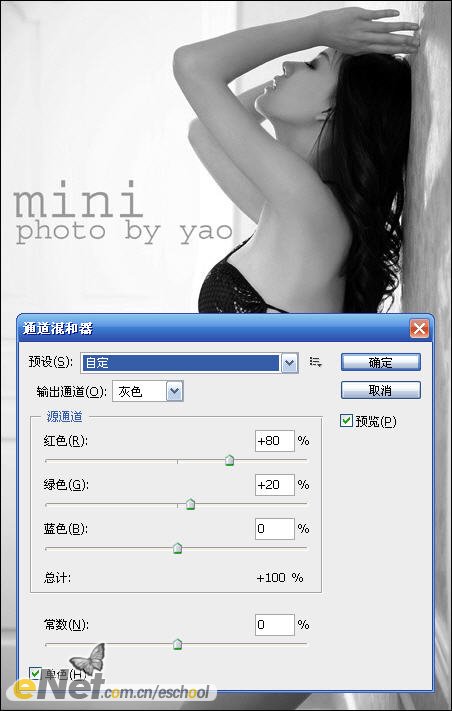
调整后效果:

反相

设置图层样式,参数如图:
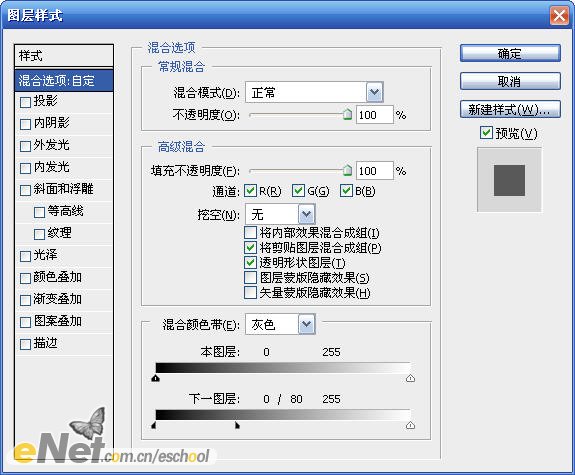
设置后所得效果:

设置图层样式,混合模式设置为“颜色减淡”
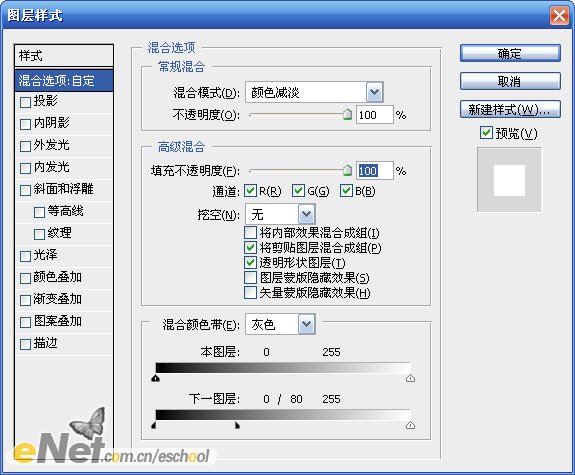
调整后效果如图:

滤镜-其它-最小值
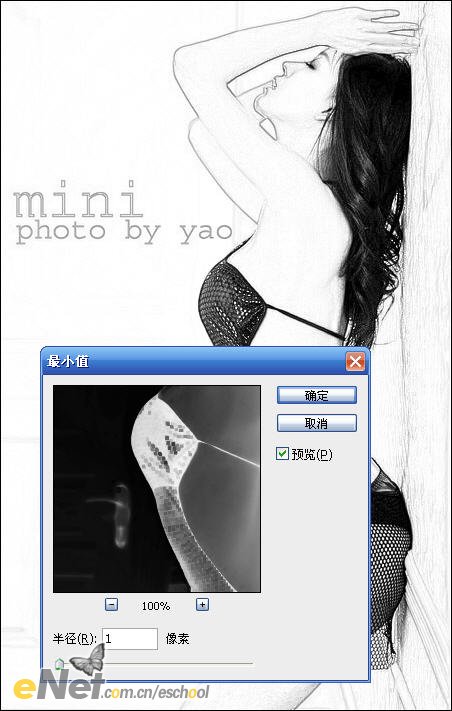
【用Photoshop打造性感美女素描线稿】相关文章:
★ Photoshop用直线工具画直线后怎样设置直线由淡到浓的渐变
下一篇:
PhotoShop制作银色质感金属按钮
